گرفتن بکاپ از اطلاعات سایت وردپرس، گاهی ممکن است کسب و کار شما را نجات دهد. گرفتن بکاپ از سایت وردپرسی، یک اقدام پیشگیرانه برای جلوگیری از موارد احتمالی از دست دادن اطلاعات است.
شاید در خیلی موارد، فرآیند گرفتن بکاپ کاربران را گیج کند و به همین دلیل عطای بکاپ را به لقایش ببخشند. در این مطلب قصد داریم، بهترین راههای بکاپ گرفتن از وردپرس را به زبان ساده توضیح دهیم.
چرا باید از وردپرس بکاپ بگیریم؟
مطرح کردن این سوال که چرا باید از وردپرس بکاپ بگیریم، درست مثل این است که بپرسیم چرا اتومبیل خود را بیمه میکنیم؟
بکاپ گرفتن از وردپرس نیز مثل بیمه کردن سایت وردپرسی ماست. وقتی از سایت خود بکاپ داشته باشیم، به هر دلیلی مثل سوختن هارد سرور سایت، مبتلا شدن سایت به یک ویروس و یا حتی یک اشتباه سهوی و پاک کردن کل اطلاعات در فایل منیجر، با بکاپی که قبلا تهیه کردهایم به راحتی تمام اطلاعات را بازگردانی میکنیم.
به همین دلیل بهتر است همیشه یک بکاپ از آخرین تغییرات سایت خود بگیریم تا اگر مشکلی به وجود آمد از آن بکاپ استفاده کنیم.
آموزش بکاپ وردپرس از طریق پلاگین UpdraftPlus
پلاگین UpdraftPlus یکی از محبوبترین پلاگینهای بکاپ گیری است که توسط UpdraftPlus.com عرضه میشود و تاکنون بیش از 2 میلیون نصب فعال دارد.
از طریق این پلاگین میتوانید به صورت مستقیم بکاپهای خود را در فضاهای ابری نظیر وان درایو مایکروسافت، دراپ باکس، گوگل درایو، آمازون S3 و… یا در ایمیل خود آپلود کنید.
این پلاگین قابلیتهای بکاپ زمانبندی شدهی خودکار (برای مثال هر هفته)، بکاپ فایلها، بکاپ دیتابیسها، پلاگینها و قالبها و بازگردانی بکاپهای گذشته به صورت مستقیم از طریق خود وردپرس را دارد.
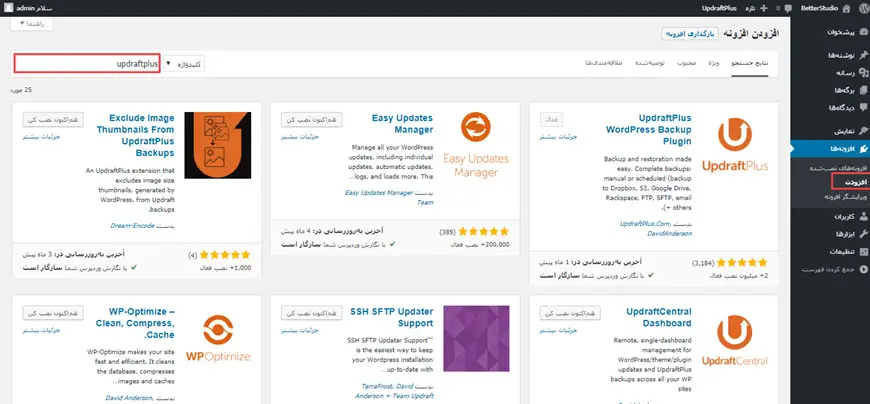
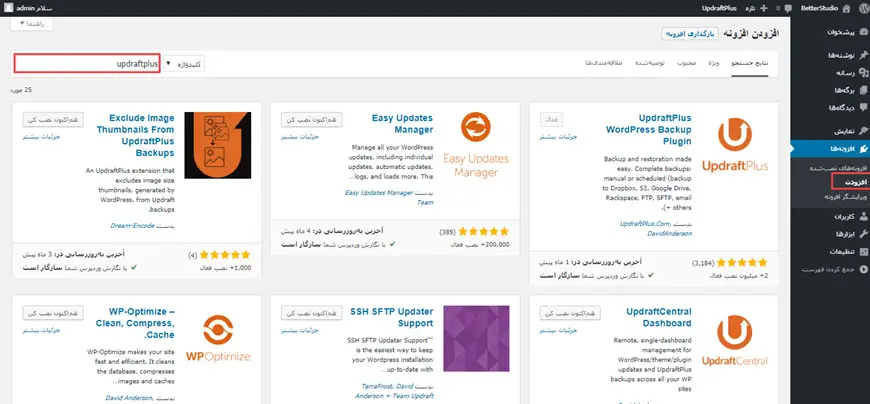
برای نصب UpdraftPlus ابتدا وارد بخش افزونههای وردپرس شوید و سپس به قسمت افزودن افزونه بروید. در فیلد جستجوی قرار داده شده، در بالا سمت چپ وردپرس عبارت UpdraftPlus را تایپ کنید تا افزونه بکاپ گیری وردپرس UpdraftPlus را به شما نمایش دهد.
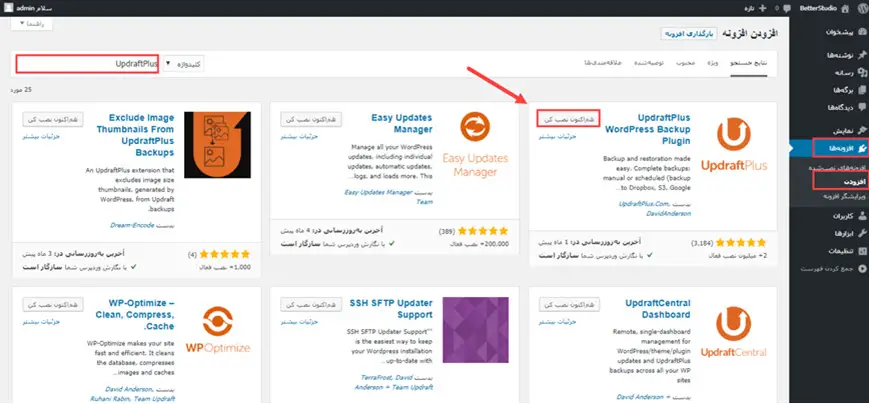
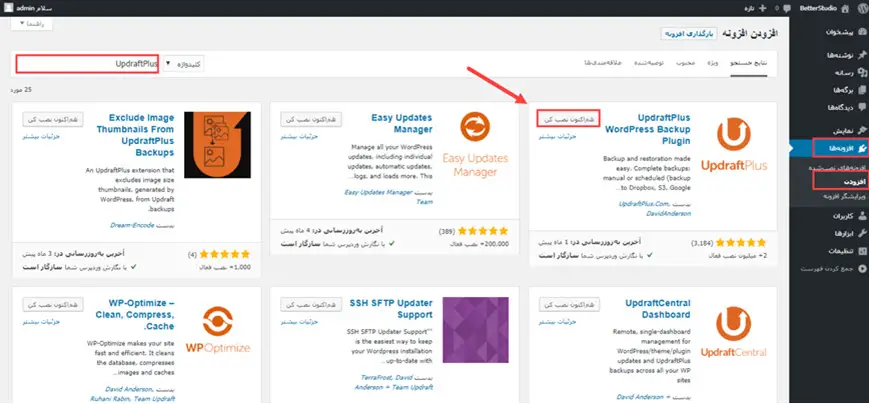
سپس روی هم اکنون نصب کن، کلیک کنید تا افزونه نصب شود. سپس آن را فعال کنید.
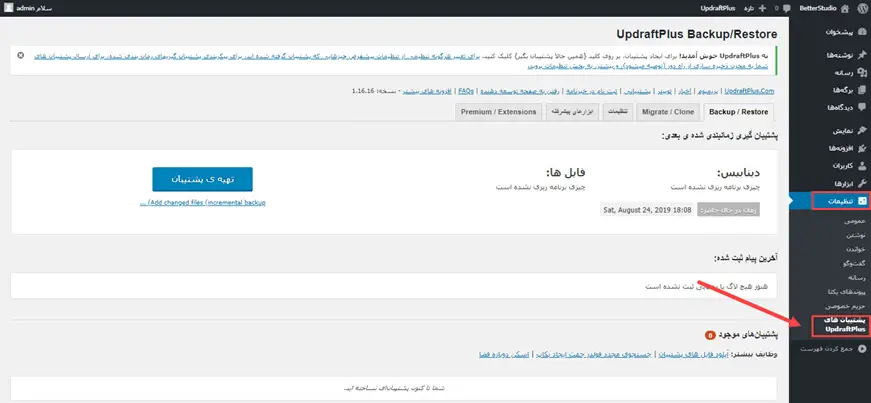
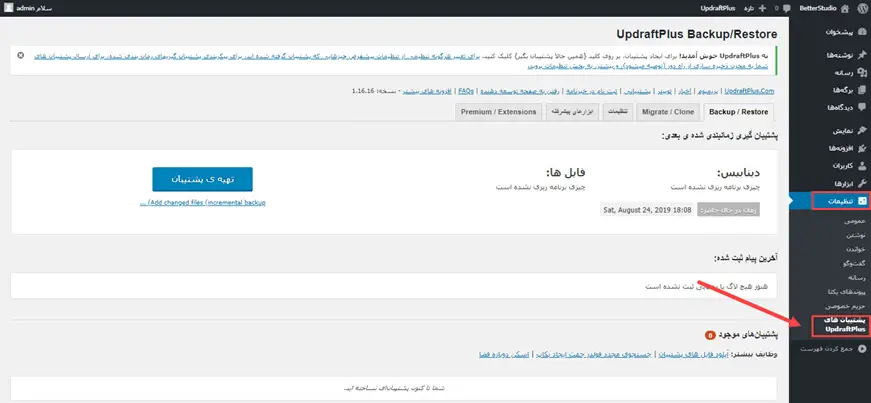
برای دسترسی به تنظیمات این پلاگین از منوی تنظیمات وردپرس به قسمت UpdraftPlus Backups بروید، که صفحه گرفتن بکاپ جدید یا بازگردانی بکاپ قدیمی را برای شما نمایش میدهد.
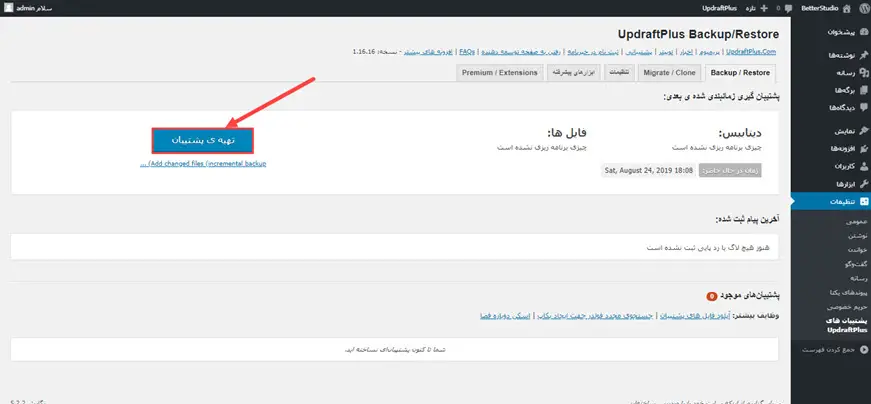
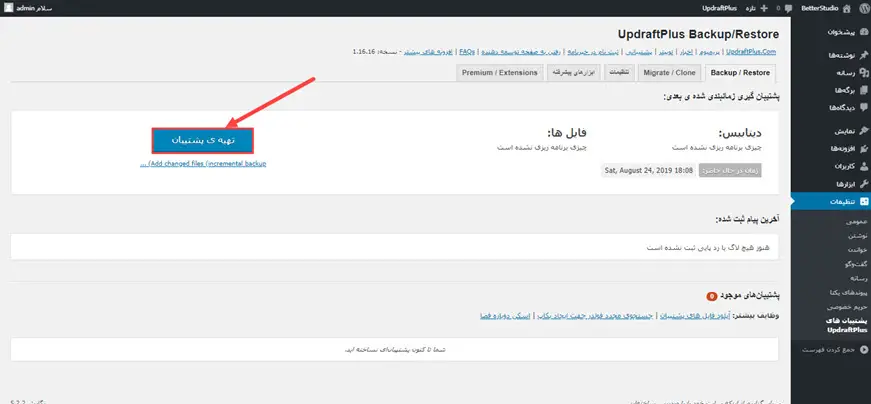
قسمت Current Status وضعیت فعلی سایت شما را نمایش میدهد و میتوانید با زدن دکمه Backup Now از سایت یک بکاپ در لحظه تهیه کنید.
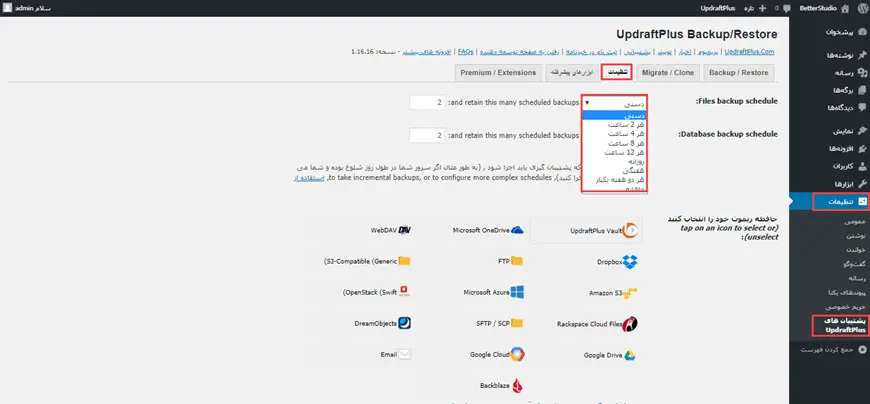
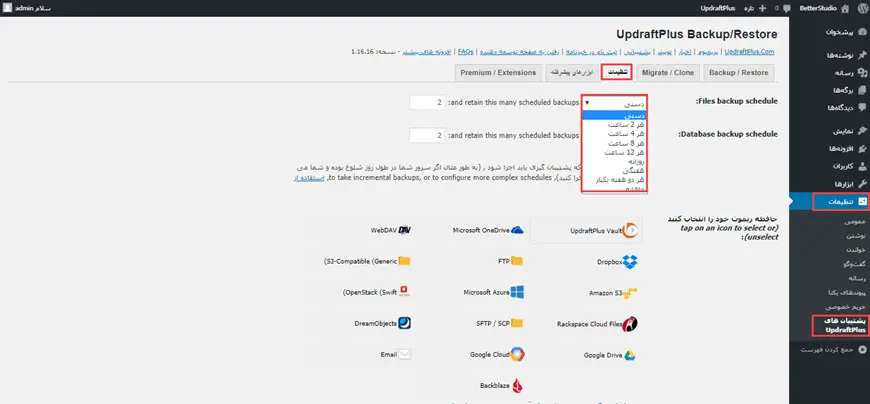
اگر قصد تنظیم افزونه روی حالت زمانبندی شده برای گرفتن بکاپ خودکار را دارید، میتوانید به تب Settings بروید و گزینه File Backup Schedule را از روی Manual روی یکی از حالات دیگر قرار دهید. با این کار پلاگین به صورت خودکار و طبق زمانبندی انتخابی شما، از اطلاعات سایت بکاپ تهیه میکند. البته فراموش نکنید که برای ذخیرهکردن تغییراتی که در هر صفحه انجام دادهاید، باید روی دکمه Save Changes در پایین صفحه کلیک کنید، تا تغییرات شما ذخیره شود.
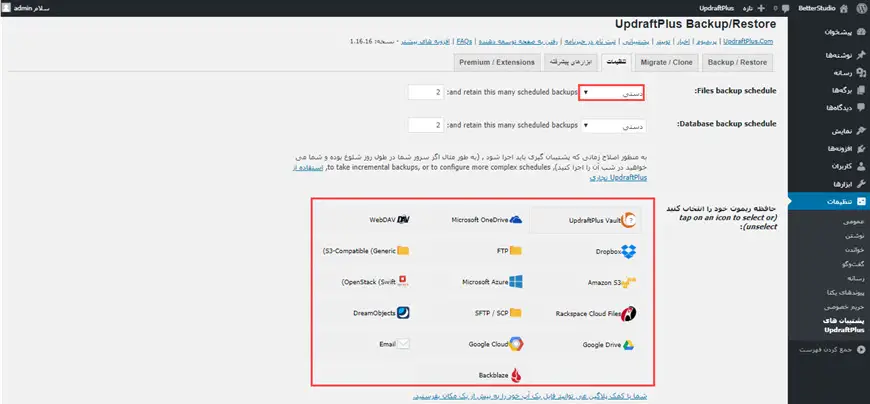
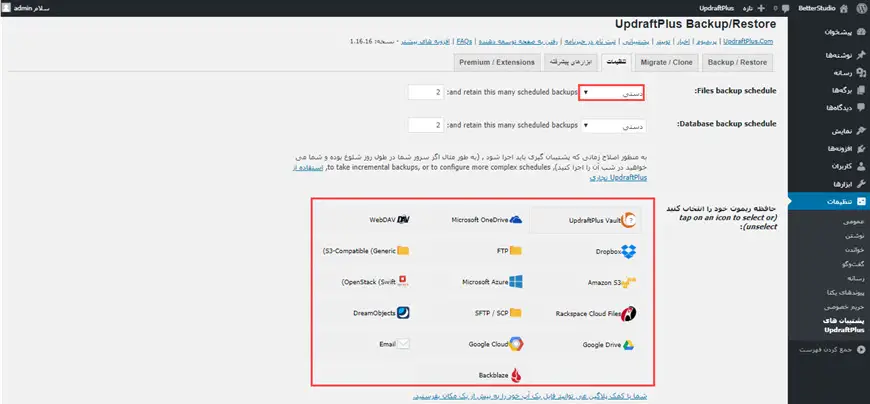
گام بعدی برای تنظیم افزونه، این است که در همان صفحه Settings فضای ابری دلخواه خود را انتخاب کنید. پس از کلیک روی آیکون سرویس مورد نظر، یک لینک به شما نمایش داده میشود. باید وارد لینک شوید و مراحل احراز هویت را طی کنید. در آخر با دکمه Complete Setup مواجه میشوید که با کلیک کردن روی آن مراحل تنظیم فضای ابری تمام میشود.
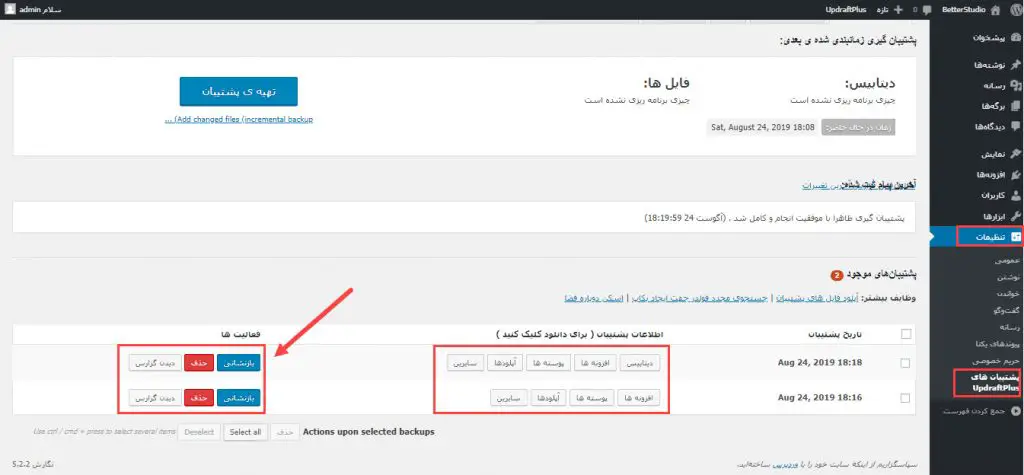
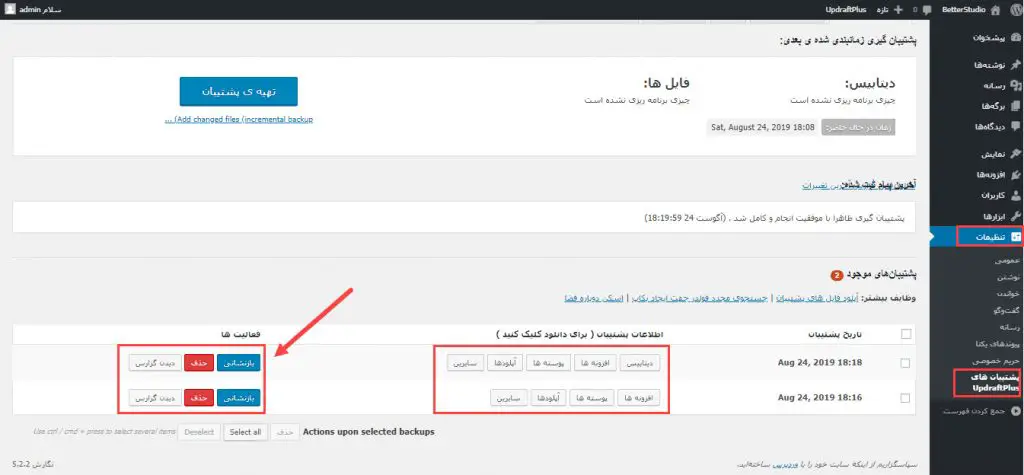
برای بازگردانی بکاپها در این افزونه باید به تب Existing Backups بروید، تا بتوانید بکاپهایی که قبلا از سایت شما گرفته شده را مشاهده کنید. هر میتوانید هرکدام از بکاپها را با کلیک روی دکمه Restore بازگردانی کنید. وقتی روی این دکمه کلیک کنید، در قسمت بعدی برای شما یک باکس باز میشود که میتوانید انتخاب کنید کدام یک از قسمتهایی که از آنها بکاپ گرفته شده از جمله پلاگینها، قالبها و… بازگردانی شوند. که اگر همه گزینهها را انتخاب کنید به صورت Full بازگردانی میشود.
البته این تنها قسمتهای رایگان این افزونه بود. این افزونه نسخههای غیر رایگان نیز دارد که ویژگیهای مختلفی مثل امکان تعیین زمانبندی مشخص برای بکاپ گیری خودکار (برای مثال هر هفته چهارشنبهها ساعت ۱۲ شب) را به شما میدهد.
آموزش گرفتن بکاپ دستی وردپرس
بکاپ دستی شامل دو مرحلهی ذخیره فایلها و ذخیره اطلاعات دیتابیس میشود. باید از هر دو بکاپ تهیه شود و برای بازگردانی هر دو بازگردانده شوند.
بکاپ فایلها
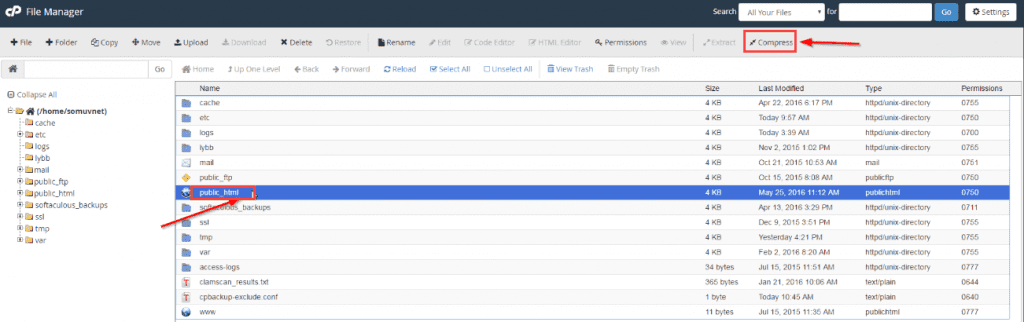
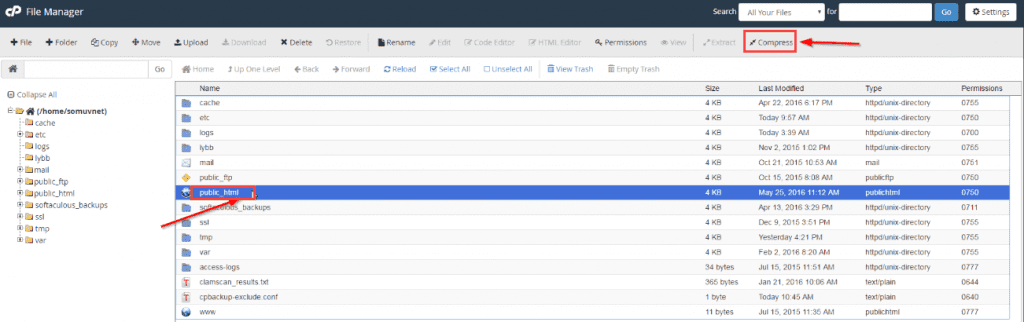
برای گرفتن بکاپ از فایلها دو راه اساسی وجود دارد. یک راه بسیار ساده این است که از طریق فایل منیجر درون سی پنل یا دایرکت ادمین تمام فایلهای مربوط به وردپرس درون پوشه public_html را از طریق گزینههای فایل منیجر به فایل فشرده (Zip, RAR ,…) تبدیل کنید و آن را دانلود کنید.
اما از آنجایی که بعضا ممکن است در راه اول امکان Pause کردن دانلود وجود نداشته باشد، یا اینکه سرعت دانلود بسیار پایین باشد، خیلی از کاربران از آن صرف نظر میکنند.
راه دوم برای بکاپ گرفتن از وردپرس، اتصال به پروتکل FTP سایت است. برای این کار به یک FTP Client نیاز داریم که از طریق آن بتوانیم به سرور سایت متصل شویم و فایلها را دریافت کنیم. بهترین نرم افزار کلاینت FTP برای این کار FileZilla است، که میتوانید ابتدا آن را دانلود و نصب کنید.
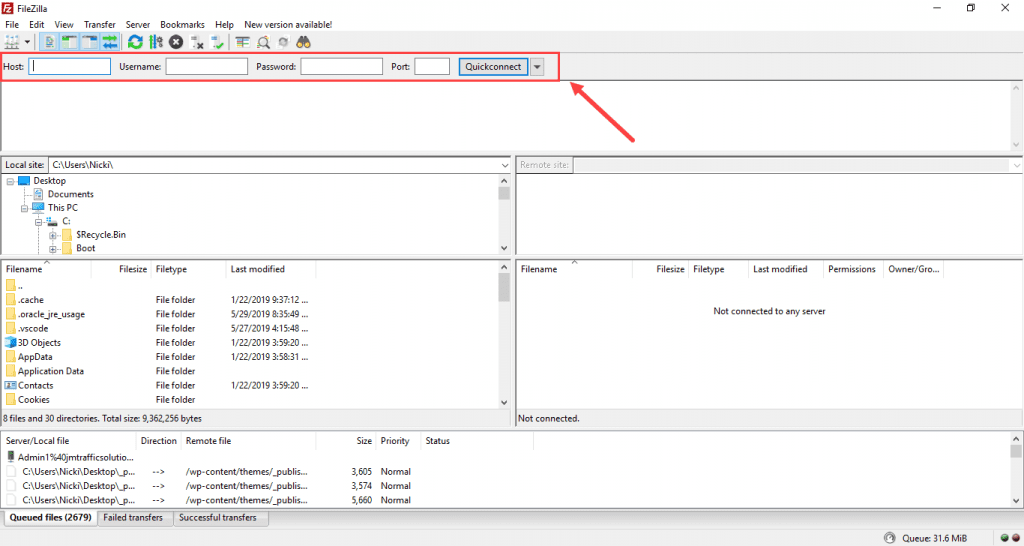
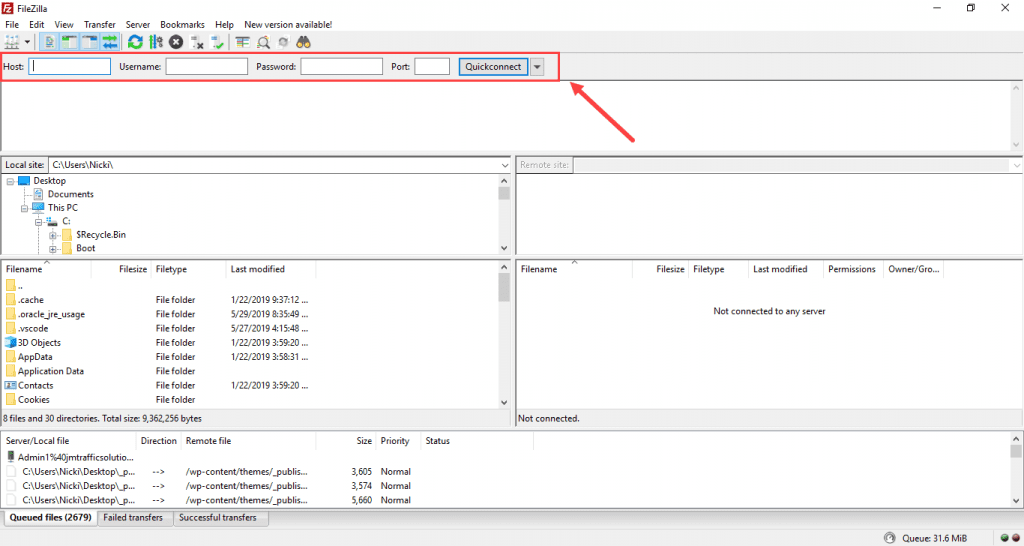
در گام بعدی باید از طریق اطلاعات مربوط به FTP سایت، شامل نام کاربری، رمز عبور و پورت مورد استفاده به سرور متصل شویم. این اطلاعات معمولا در همان زمانی که هاست خود را از شرکت ارائه دهنده خریداری میکنید از طریق یک ایمیل در اختیار شما قرار میگیرد. البته این ایمیل شامل اطلاعات کامل هاست شماست که FTP نیز یکی از بخشهای آن است.
اما اگر ایمیل مربوطه را پیدا نکردید باید به کنترل پنل هاست خود وارد شوید و به قسمت FTP Accounts بروید، تا اکانتهای مربوط به FTP را مشاهده کنید. از این راه میتوانید اطلاعات مربوط به هر اکانت را مشاهده کنید و در صورتی که اکانتی وجود ندارد، یک اکانت جدید ایجاد کنید.
حال باید به نرم افزار FileZilla برگردید و اطلاعاتی که مربوط به سرور FTP سایت شماست را در قسمت بالایی وارد کنید، تا به سایت متصل شوید. وقتی اتصال موفقیت آمیز باشد، در قسمت مربوط به فایلهای سرور هدف، تمام فایلهای سایت خود را مشاهده میکنید که با درگ اند دراپ میتوانید به سادگی به کامپیوتر خود منتقل کنید.
بکاپ دیتابیس
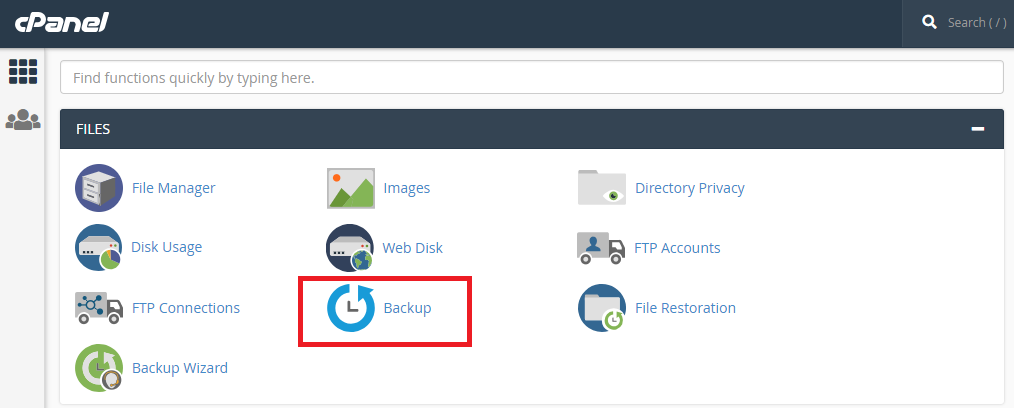
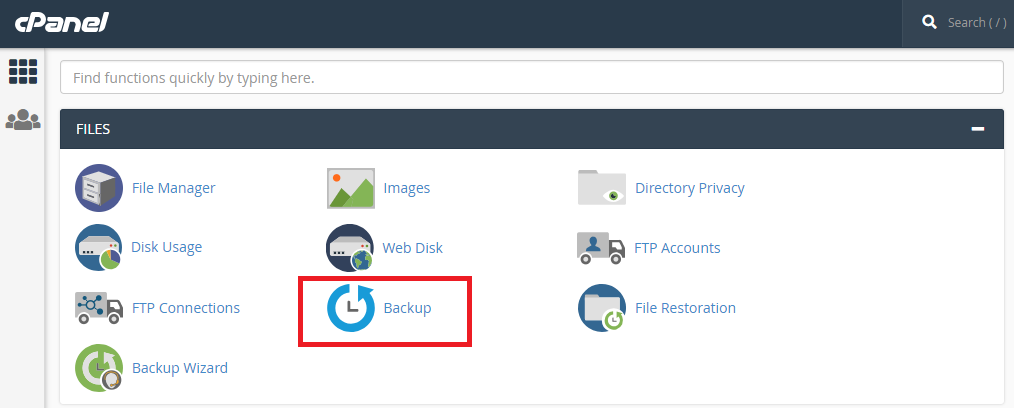
برای گرفتن بکاپ از دیتابیس مورد نظر نیز وارد بخش Backup در کنترل پنل هاست خود شوید. در این بخش قسمتی برای دانلود یک بکاپ از دیتابیس MySQL قرار داده شده که میتوانید از دیتابیس مورد نظر بکاپ تهیه کنید.
به یاد داشته باشید باید برای هربار گرفتن بکاپ دستی از سایت خود، باید این مراحل را تکرار کنید و در هنگام بازگردانی نیز حتما باید هر دو بکاپ تهیه شده را در کنار هم داشته باشید و مجدد برگردانی کنید تا سایت شما به درستی بازگردانی شود.
بازیابی بکاپ وردپرس
اگر سایت شما با مشکلی برخورد کرد و راهکارهای دیگر در تصحیح این مشکل عملی نبود، باید آخرین بکاپ خود را بازگردانی کنید.
بسیاری از مراحل بالا به صورت معکوس در فرآیند بازیابی تکرار میشوند. برای یادگیری نحوه بازیابی بکاپ وردپرس مطلب دیگر ما را مطالعه کنید.
به یاد داشته باشید که فرآیند بکاپ گیری از وردپرس باید به شکل مداوم اتفاق بیافتد و بهتر است بازیابی را هم در یک هاست لوکال به شکل کامل تمرین کنید تا در موقع لزوم با مشکل مواجه نشوید.



